
 | MarcoSoftware84 | ||
| Area Downloads | Tutorials e istruzioni varie |
Per ulteriori dettagli sul nome da comunicarmi vedere le informazioni in fondo alla pagina.
Torna alla pagina Indice dei tutorials di MarcoSoftware84
Istruzioni per l'installazione di MTCP
Scaricare il file mtcp.zip dall'Area Downloads di questo sito.
Estrarre il contenuto in una cartella del computer, copiare il contenuto della cartella:
MTCPin un Floppy Disk.
Se invece utilizzate un software per emulare il PC dell'epoca vi basterà raggiungere il file:
MTCP.IMGdalle impostazioni per aggiungere un Floppy Disk virtuale nel software per emulare il computer dell'epoca.
Una volta che il computer è pronto sulla riga di comando di MS-Dos creare la cartella C:\DRIVERS con il comando:
mkdir c:\driversCopiare in questa directory il driver PCNTPK.COM con il comando:
copy a:\pcntpk\pcntpk.com c:\drivers
mkdir c:\appsCopiare in questa directory l'applicazione mTCP con il comando:
xcopy /s a:\mtcp c:\apps\mtcp(alla domanda "Il file da copiare è una directory?" premere il tasto D per confermare che si sta copiando una directory.
Configurazione di mTCP
Spostarsi nella directory di mTCP con il comando:
cd c:\apps\mtcpCreare un file di configurazione con il comando:
copy samples\sample.cfg mtcp.cfgmodificare il file con il comando:
edit mtcp.cfgDecommentare togliendo il simbolo di un cancelletto (#) la linea MTU 1500 e modificarla in modo da avere:
mtu 1472Decommentare allo stesso modo e modificare, se necessario le seguenti righe:
ftpsrv_password_file c:\apps\mtcp\ftppass.txt ftpsrv_log_file c:\apps\mtcp\ftpsrv.log ftpsrv_filebuffer_size 16 ftpsrv_tcpbuffer_size 16 ftpsrv_packets_per_poll 2Salvare con la combinazione dei tasti ALT + F e scendere con la FRECCIA GIÙ fino alla voce Salva e premere INVIO per salvare.
edit ftppass.txtInserire la seguente riga:
msdosusr msdospsw [none] [any] allprendere nota del nome utente (msdosusr) e della password (msdospsw); ovviamente, queste due informazioni possono essere modificate a piacimento dall'utente (è necessario fare in modo che tali due informazioni abbiano una lunghezza non superiore a 8 caratteri).
edit c:\autoexec.batModificare la riga PATH aggiungendo alla fine:
C:\DRIVERS;C:\APPS\MTCPse non è presente, aggiungere il punto e virgola (;) prima di inserire i dati scritti sopra.
PCNTPK INT=0x60 SET MTCPCFG=C:\APPS\MTCP\MTCP.CFG DHCPSalvare con la combinazione dei tasti ALT + F e scendere con la FRECCIA GIÙ fino alla voce Salva e premere INVIO per salvare.
xcopy /s a:\pkzip250 c:\apps\pkzip
Scambio di file con la funzione FTP Server
All'avvio di MS-Dos il programma DHCP mostrerà una serie di messaggi di mTCP; se tutto è andato
a buon fine, si noteranno, in particolare, le seguenti informazioni (che
possono variare da computer a computer):
Good news everyone! IPADDR 192.168.0.101 NETMASK 255.255.255.0 GATEWAY 192.168.0.1 NAMESERVER 192.168.0.1 LEASE_TIME 177861 secondsL'informazione che ci interessa è IPADDR 192.168.0.101; attraverso questo indirizzo IP, possiamo far comunicare MS-Dos con i computer moderni con sistemi operativi (Windows, Linux, MacOSX, etc).
ftpsrvOra non ci resta che configurare il nostro client FTP preferito sul sistema operativo moderno; si consiglia l'ottimo FileZilla, disponibile per Windows, Linux e MacOSX.
Eseguiamo FileZilla e selezioniamo il menu File - Gestore siti ...;
fare click sul pulsante Nuovo sito e inseriamo un nome (ad esempio, MS-DOS
server).
Nella scheda Generale impostiamo Host: 192.168.0.101, Protocollo: FTP,
Tipo di accesso: Normale, Utente e Password che abbiamo scritto in
precedenza nel file FTPPASS.TXT; nella scheda Avanzate impostiamo una
Cartella locale predefinita di nostra scelta sul computer dove stiamo eseguendo il client FTP e Cartella remota
predefinita: C:\ per il computer dove è in eseguzione MS-Dos.
A questo punto, premendo il pulsante Connetti dovremmo vedere FileZilla
che si connette a MS-Dos; in questo modo possiamo scambiare file tra
il computer moderno e il PC dell'epoca ad alta velocità.
Terminato lo scambio di file, possiamo chiudere il server FTP su MS-Dos
con la sequenza di tasti Ctrl + C oppure Alt + X.
È necessario tenere presente che i nomi di file o directory
devono avere una lunghezza massima di 8 caratteri; eventualmente, si può anche
aggiungere una estensione avente una lunghezza massima di 3 caratteri,
separata dal nome con un punto (ad esempio, NOMEDIR, MYDIR.DOC,
NOMEFILE.TXT, etc).
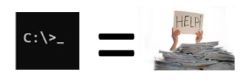
Marcosoftware84 non è affiliato o approvato da Microsoft Corporation, il software disponibile su questo sito è distribuito così com'è senza alcuna garanzia.
Assicuratevi di avere fatto il BackUP di tutti i dati importanti del computer dove utilizzerete il software di questo sito.
Io sono soltanto un appassionato programmatore dei sistemi operativi MS-Dos e Windows.
Questo sito è stato creato per chi vuole imparare a programmare i sistemi operativi della Microsoft come MS-Dos e Windows tramite le mie guide presenti sul sito.
Questo sito non utilizza cookie per profilare i vostri dati, ma viene utilizzato soltanto uno script in linguaggio PHP che rileva l'indirizzo IP pubblico della vostra connessione internet solo per scopo statistico e personale, i vostri dati non vengono divulgati o venduti a nessuno!
Se volete e se vi fa piacere potete comunicarmi il vostro nome o NickName inserendolo nel banner in cima alla pagina.
Se mi volete contattare potete scrivere nel form all'indirizzo https://account.marcosoft84.org/contattami.
Se volete contribuire ad ampliare l'archivio di file dell'Area Downloads donando al pubblico i programmi creati da voi, oppure in vostro possesso, potete farlo compilando il form al seguente indirizzo https://account.marcosoft84.org/inviami-file.
Questo sito nella maggior parte delle sue pagine (dove è possibile) mantiene la massima compatibilità con i sistemi operativi e le versioni dei browser forniti nell'Area Downloads per essere visualizzato correttamente con questi software.
Non è consentito l'uso illecito del contenuto di questo sito con lo scopo di: creare virus per infettare computer, costruire o inviare trojan, comprometterne il funzionamento dei sistemi operativi installati, ottenere contenuti sensibili degli utenti che utilizzano i computer d'epoca per farne profitto vendendoli a terze parti.
Marcosoftware84 non risponde in nessun caso di eventuali danni a persone o cose riconducibili all'uso illecito e scorretto dei contenuti di questo sito da parte degli utenti malintenzionati.
Questo sito è stato reso disponibile al pubblico il 23 Giugno 2023 alle ore 19:00.
L'ultimo aggiornamento è stato effettuato il 5 Agosto 2025 alle ore 16:20.